Puoi ancora realizzare bellissimi video con la tua cara mela, ma probabilmente non riceverai un premio per loro. Sappiamo già tutti come girare video, ma sapevi che puoi modificare facilmente il video che hai appena girato direttamente nell'app Foto su iOS? Quindi non hai bisogno di alcuna app di terze parti per questo. Se non sai come farlo, continua a leggere. Non è una procedura complicata, anzi, è molto semplice e si svolge tutto in Foto.
Potrebbe essere ti interessa
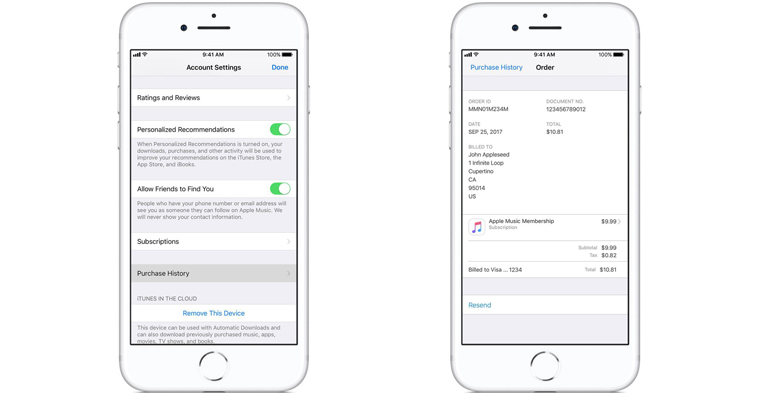
Come accorciare un video?
A volte capita che quando si gira un video si preferisca attivare la registrazione un po' prima, per sicurezza. Ma poi non vuoi questa "introduzione" nel video finale. Allora come ritagliarlo?
- Apri l'applicazione foto
- Fare clic sul video per modificarlo
- Dopo l'apertura, fare clic su nell'angolo in alto a destra Regolare
- Il video verrà visualizzato in modalità di modifica semplice: nota nella parte inferiore dello schermo il cosiddetto time line, che è limitato su entrambi i lati frecce
- Se vuoi abbreviare i primi secondi del video, tocca e tieni premuta la freccia sinistra
- Freccia passo dopo passo scorrere verso destra, finché non sei soddisfatto del risultato
È necessario vincere un po' con il montaggio, perché ovviamente l'iPhone ha uno schermo più piccolo del computer, quindi è un po' più difficile lavorarci. Ma una volta abbreviato con successo l'inizio del video, puoi provare a riprodurre il video prima di salvare. Se anche alla fine del video c'è una ripresa inappropriata, procedi esattamente nello stesso modo, basta afferrare la freccia a destra.
Se sei soddisfatto al 100% del video, procedi come segue:
- Clicchiamo su fatto nell'angolo in basso a destra dello schermo
- Ci verranno presentate due opzioni, vale a dire Accorcia l'originale e o Salva come nuova clip
- raccomando usa sempre l'opzione Salva come nuova clip, perché se scegli Taglia originale, perderai il video originale e in seguito te ne pentirai per esperienza personale.
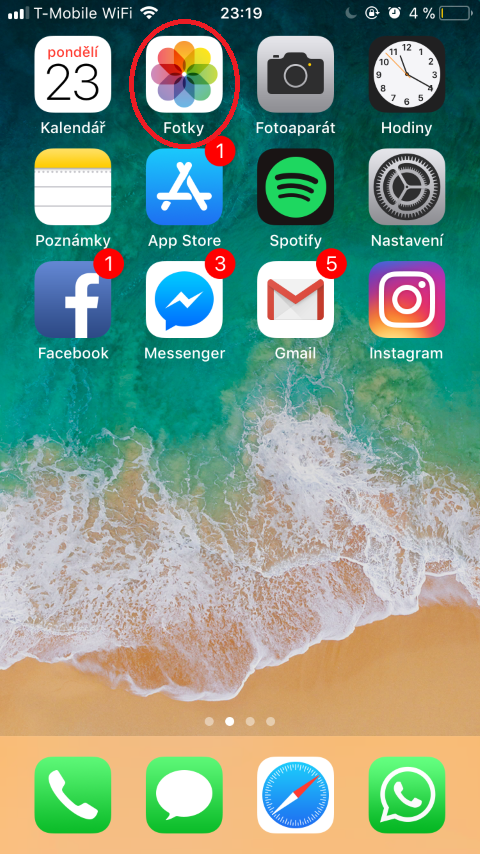
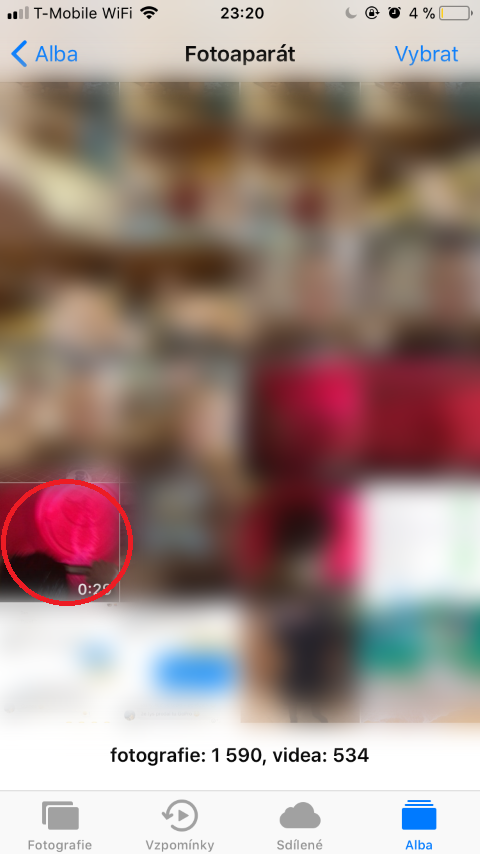
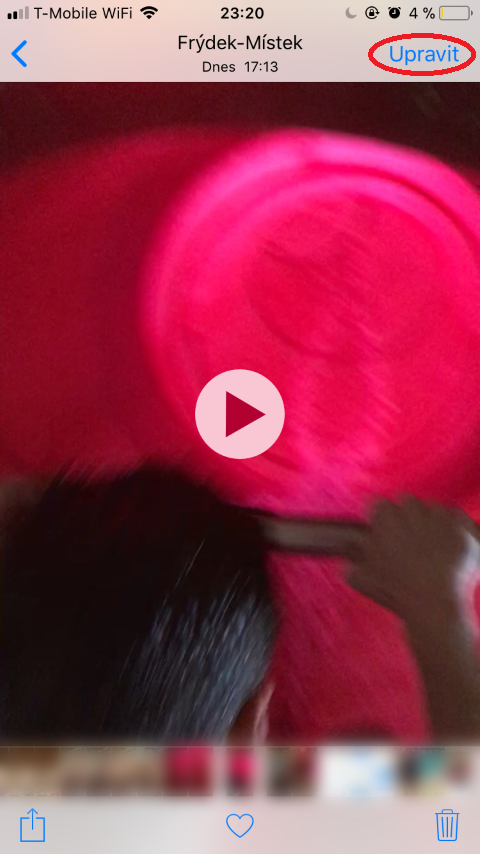
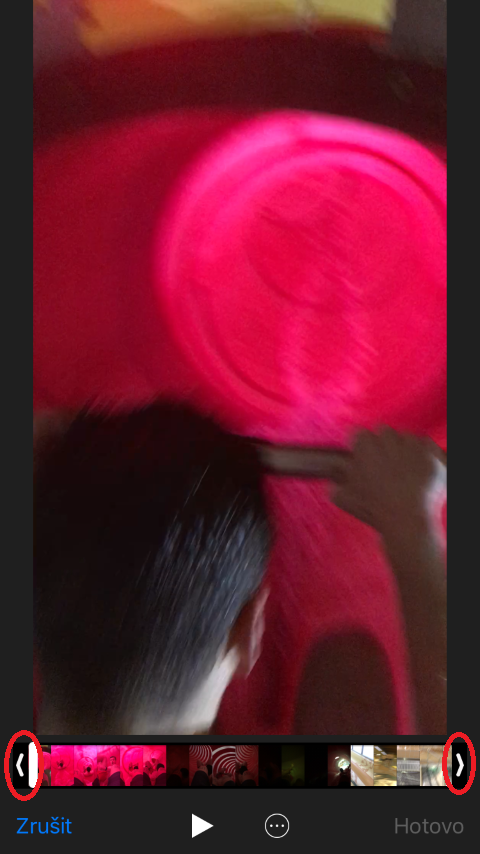
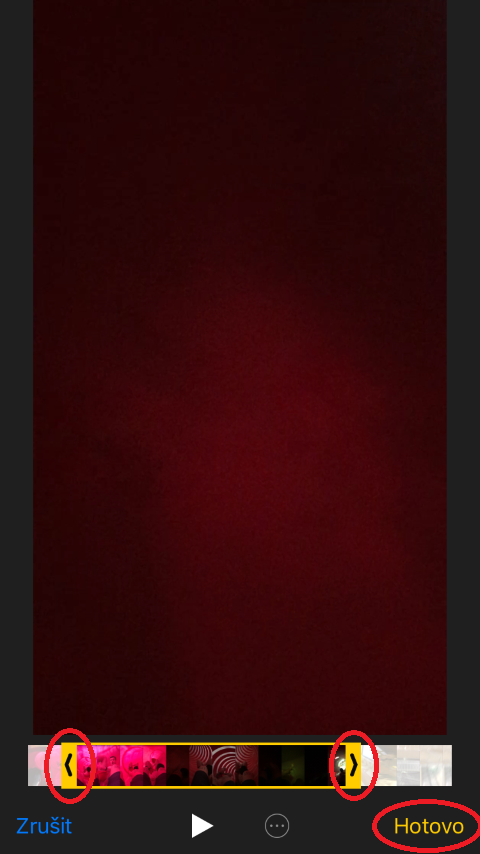
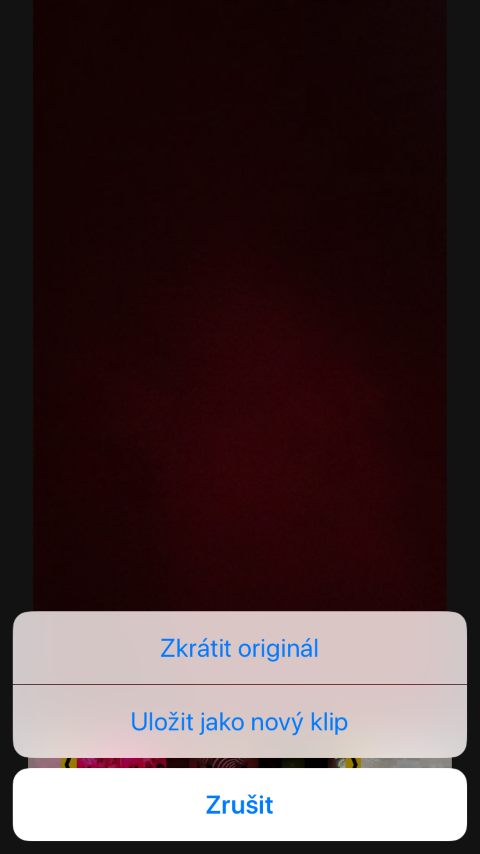
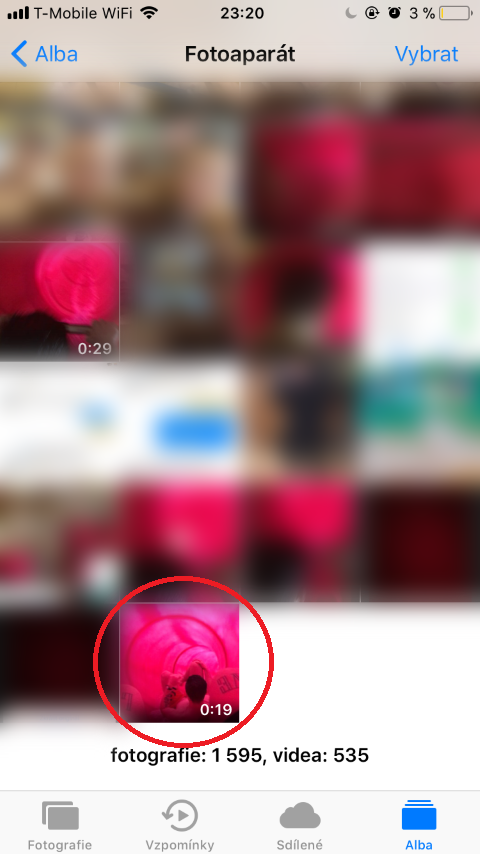
Mi offre solo la possibilità di salvare come nuovo, perché?
Lo stesso per me.
Lo stesso qui. Ho scoperto che se la libreria foto di iCloud è abilitata, per qualche motivo non può essere salvata come originale, ecco cosa ho trovato: https://discussions.apple.com/thread/6803789